Generierung von Bildern innerhalb bestehender Inhaltselemente und/oder Datensätze
Mithilfe der AI Suite kannst du Bilder direkt innerhalb deiner bestehenden Inhaltselemente und/oder Datensätze erzeugen und hinzufügen.
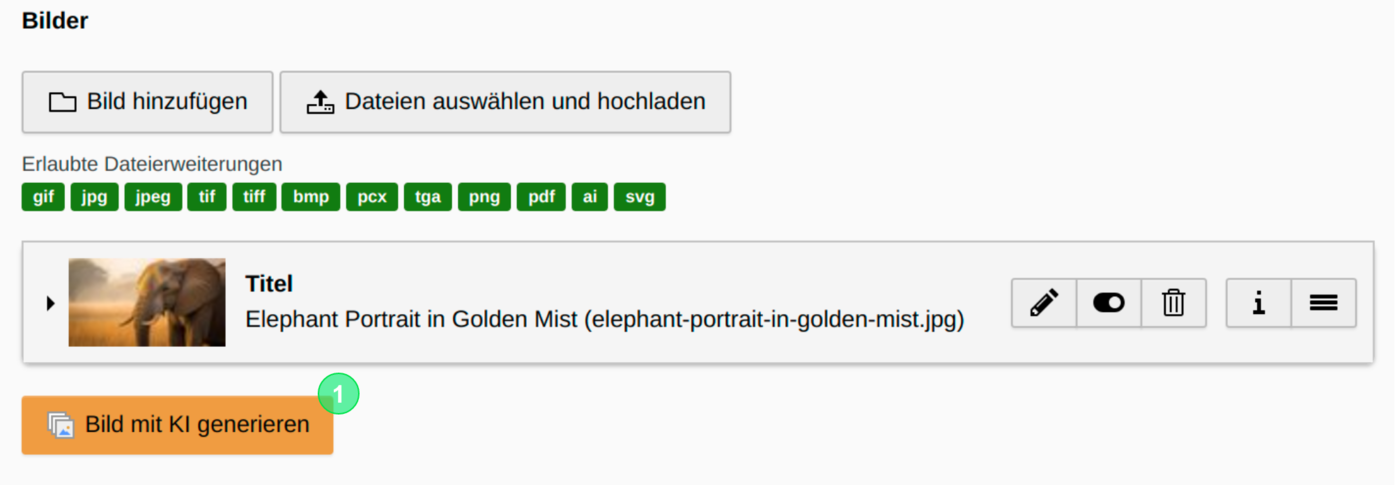
1. Wo finde ich die Funktion?
Zum Generierungs-Wizard für Bilder gelangst du wie folgt:
- Wähle dein gewünschtes Inhaltselement bzw. den Datensatz (hier “Text & Bilder”)
- Gehe an die entsprechende Stelle, wo du dein Bild hinzufügen möchtest. (hier das Feld “Bilder” im Tab “Bilder”)
- Klicke den Button “Bild mit KI generieren” um den Wizard zu öffnen.
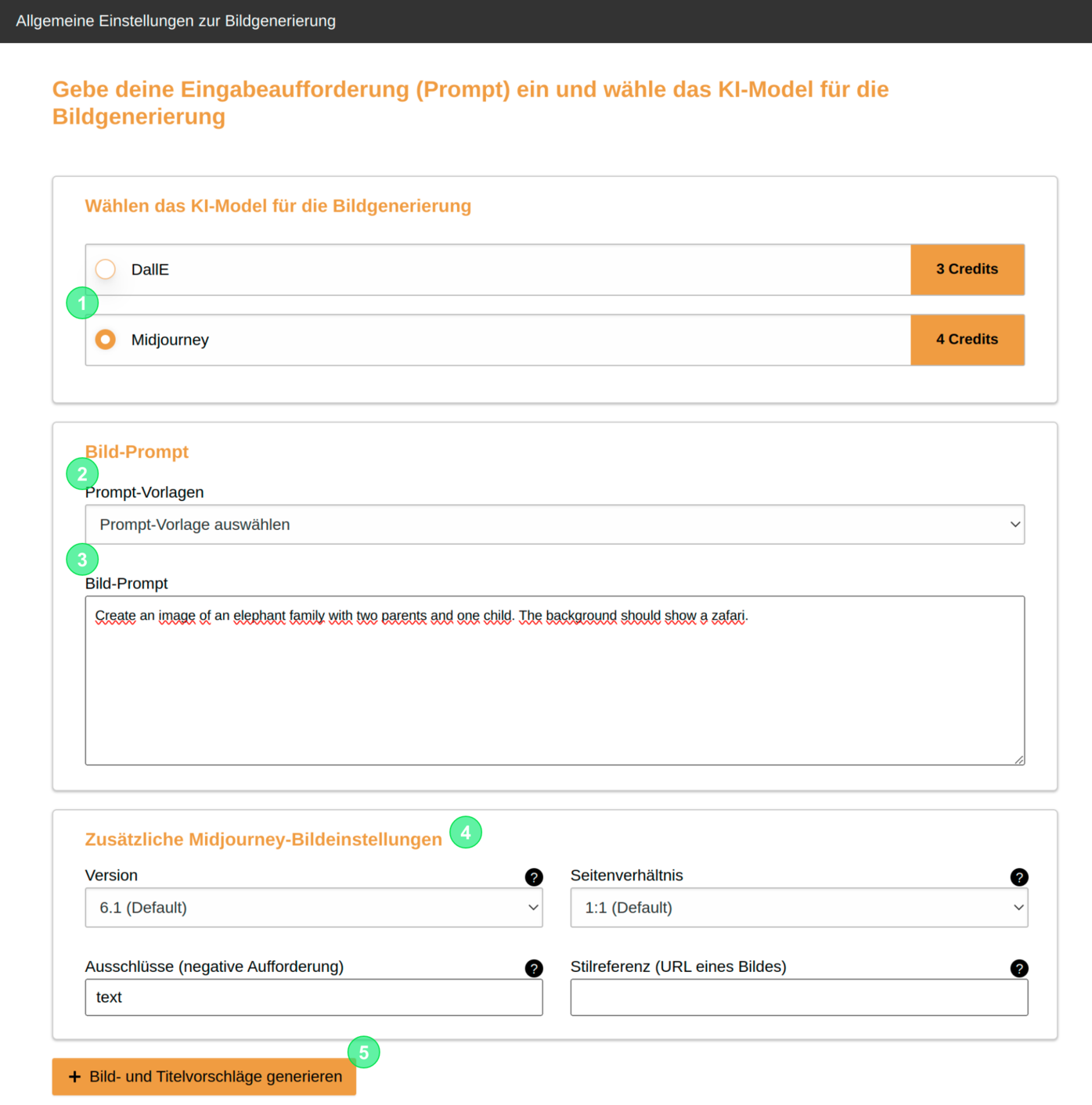
2. Aufbau der initialen Eingabemaske
- Wähle das gewünschte Bild-Modell für die Erstellung deines Bildes aus.
- Falls vorhanden, wähle eine vordefinierte Prompt-Vorlage aus und füge sie durch die Auswahl in das Eingabefeld ein (wenn keine Prompt-Vorlagen existieren, steht diese Auswahl nicht zur Verfügung).
- Erstelle deinen Prompt bzw. modifiziere deine ausgewählte Prompt-Vorlage.
- Setze ggf. zusätzliche Konfigurationsparameter (aktuell nur bei Midjourney).
- Generiere das Bild.
3. Validieren der Ergebnisse
 Automatische Verwendung der vorkonfigurierten Sprache (der Seite)
Automatische Verwendung der vorkonfigurierten Sprache (der Seite)
Die Inhalte der Inhaltselemente werden immer in der jeweils vorkonfigurierten (Seiten-) Sprache erzeugt, unabhängig davon, in welcher Sprache der Prompt formuliert wird!
Sollten (Seiten-) Sprache und die für den jeweiligen Backend-User festgelegte Sprache voneinander abweichen, kann es darüber hinaus dazu kommen, dass die Backend-Labels (bspw. in Deutsch) und die generierte Struktur (bspw. in Englisch) in verschiedenen Sprachen dargestellt werden.
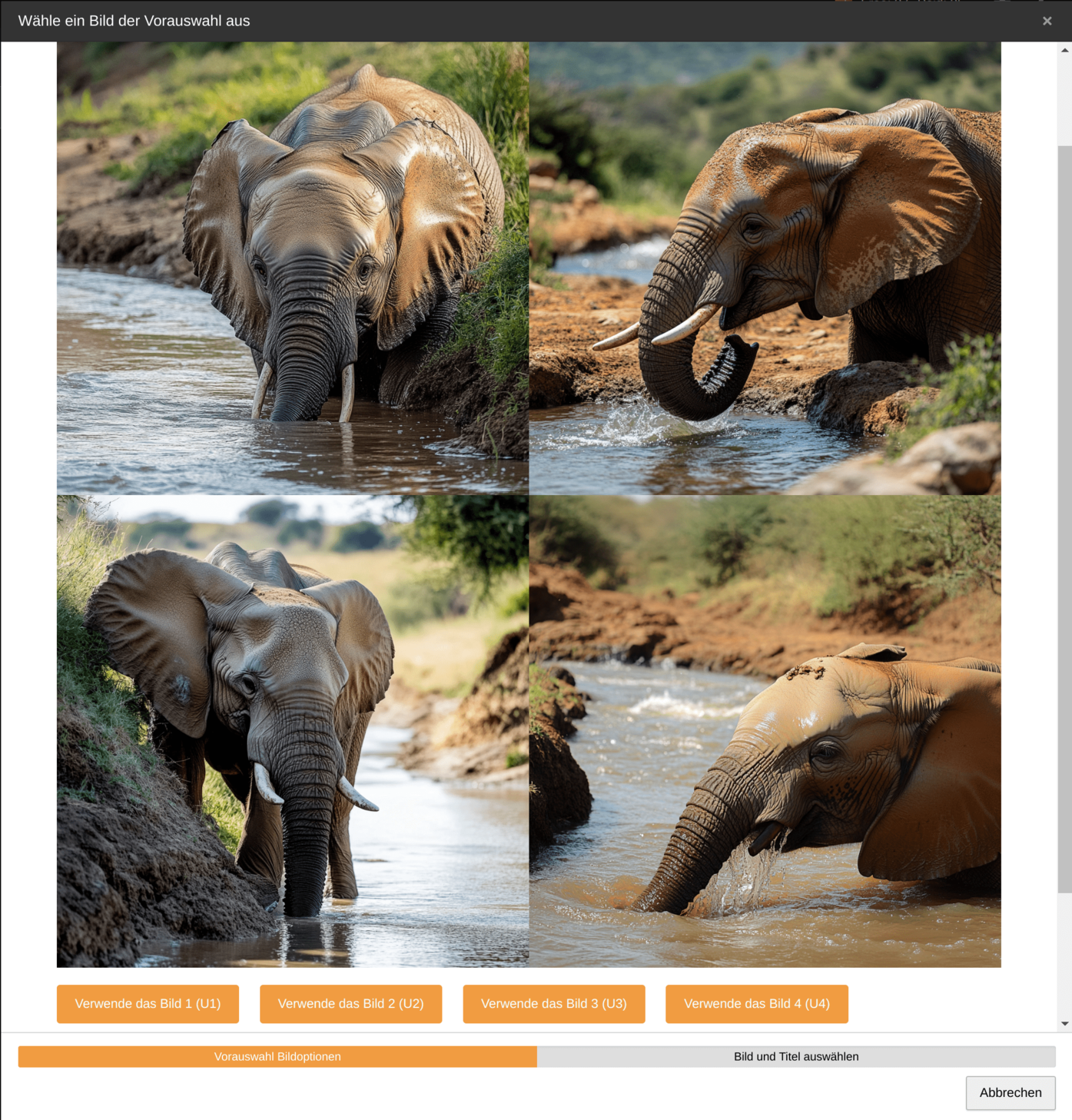
Der nächste Schritt hängt vom gewählten Model ab.
- Midjourney
- Vorauswahl an Bildern
- Auswahl und Generierung eines Bildes mithilfe der Buttons
- aufbereitetes Bild mit Titelvorschlägen
- Neugenerierung
- DALL-E
- direkter Bildvorschlag samt Titelvorschlägen
- Bild erstellen/speichern oder neu generieren
3.1 Midjourney-Vorauswahl

3.2 Midjourney / DALL-E Bild- und Titelauswahl
4. Ansicht des generierten Bildes
 Speicherung des Bildes in der Dateiliste
Speicherung des Bildes in der Dateiliste
Alle Bilder werden standardmäßig in deiner Dateiliste gespeichert. Zunächst wird hier der Ordner “ai-images” im Ordner “user_upload” verwendet. Falls dieser nicht vorhanden ist, wird er automatisch erstellt.
Der Ordner kann aber auch über die Extensionkonfiguration festgelegt werden.
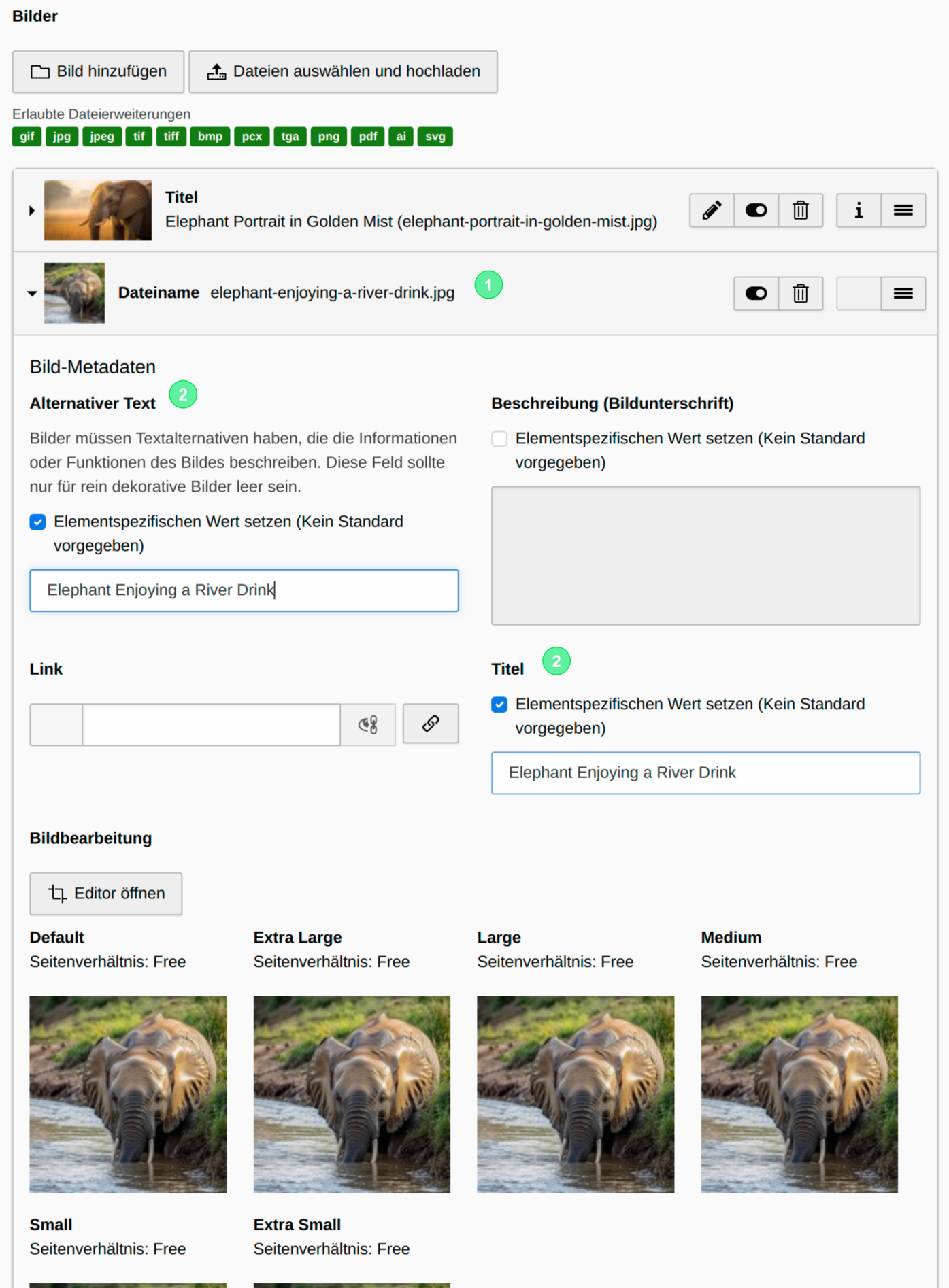
Nach erfolgreicher Speicherung ist das Bild deinem gewünschten Inhaltselement/Datensatz hinzugefügt worden.
- Das Bild wird unterhalb bereits existierender Bilder eingefügt
- Titel und Alternativtext werden automatisch befüllt
